Saznajte kako datoteku u obliku PDF umetnuti u datoteku sustava Office kao privitak. Objektu nakon umetanja možete promijeniti veličinu, ali ga ne možete uređivati. Da biste pregledavali i čitali PDF datoteke, morate imati instaliran Adobe Acrobat ili Adobe Reader.
Napomena: Ako u datoteku sustava Office želite umetnuti sadržaj PDF datoteke, a ne samo dodati PDF kao privitak, najbolje je otvoriti taj PDF u programu Word 2013 ili 2016. Word će pretvoriti PDF u tekst koji je moguće uređivati pa možete taj tekst kopirati i zalijepiti u dokument sustava Office. Dodatne informacije potražite u članku Uređivanje sadržaja PDF-a u programu Word.
-
Kliknite Umetanje > Objekt u grupi Tekst.
U programu Outlook kliknite u tijelo stavke, npr. poruke e-pošte ili događaja u kalendaru.
-
Kliknite Stvori iz datoteke > Pregledaj.
-
Pronađite .pdf datoteku koju želite umetnuti pa kliknite Otvori.
-
Kliknite U redu.
Dodatne mogućnosti
-
Ako želite ponovno koristiti samo dio teksta iz PDF-a – primjerice kraći odlomak – kopirajte ga i zalijepite. Obično ćete dobiti običan tekst bez oblikovanja.
-
Pomoću značajke pretvorbe PDF-a dostupne u programima Word 2013 i 2016 sadržaj PDF-a, primjerice odlomke, popise i tablice, možete otvarati i uređivati kao dokumente programa Word. Word povlači sadržaj iz PDF dokumenta fiksnog oblikovanja i pretvara ga u .docx datoteku zadržavajući najveću moguću količinu podataka o izgledu. Dodatne informacije potražite u članku Uređivanje sadržaja PDF-a u programu Word.
Word za web ne omogućuje umetanje objekata, kao što su PDF-ovi, u dokument. No PDF možete uređivati u Word za web, što vam omogućuje ažuriranje sadržaja PDF-a ili kopiranje i lijepljenje sadržaja iz PDF-a u Word dokument.
Napomena: Kada PDF otvorite u programu Word za web, pretvara se u Word i možda neće izgledati potpuno isto kao izvorni dokument. Prijelomi redaka i stranica, primjerice, možda će se nalaziti na drugim mjestima. Pretvorba najbolje funkcionira s PDF-ovima koji uglavnom sadrže tekst.
Ako imate aplikaciju Word za računala, pomoću nje možete dodati PDF. Da biste počeli koristiti aplikaciju za računala, kliknite Otvori u programu Word.
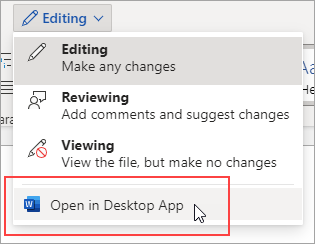
Ako ne koristite aplikaciju Word za stolna računala, možete je odmah isprobati ili kupiti u sklopu najnovije verzije sustava Office.










